如何在Excel中插入tick符号(Checkmark)
本教程探讨了六种用于在Excel中插入选中标记的方法,以及格式化和计数技术。 Excel提供了两种选中类型:交互式复选框和勾号符号。复选框允许通过鼠标点击选择/取消选择(请参阅复选框插入单独的说明)。刻度符号(✓)是代表“是”或类似肯定的静态字符。也可以使用交叉标记(x),通常表示否定。
几种方法有效地插入了Excel版本的tick符号:
-
使用符号命令:
- 选择目标单元。
- 导航到插入选项卡>符号组,单击符号。

- 在“符号对话框”中,选择wingdings字体。
- 选择所需的选中标记,单击插入,然后关闭。
 显示字符代码(例如252 for✓);这对于公式很有用。将复选标记插入空单元格或现有文本中。
显示字符代码(例如252 for✓);这对于公式很有用。将复选标记插入空单元格或现有文本中。 
使用char函数:使用公式(需要翼字体)将选中标记插入空单元格中:
=CHAR(252)(252)(✓),=CHAR(254)(box)(盒子中),=CHAR(251)(x)(x),=CHAR(253)(x in Box)。 复制和粘贴值以删除公式。
复制和粘贴值以删除公式。键入字符代码:使用NUM锁定,使用数字键盘:ALT 0252(✓),ALT 0254(box中),Alt 0251(x),Alt 0253(x中的x)。翅膀字体是必要的。
键盘快捷键:使用WingDings 2或WebDings字体以及这些快捷方式:有关快捷键和相应符号,请参见下表。

-
自动更正:自动插入插入:
- 使用任何方法插入检查标记。
- 从公式栏(CTRL C)中复制它。

- 转到文件>选项>验证>自动更正选项… 。

- 在自动更正中,将单词(例如“ tick”)链接到复制的符号。
 输入链接的单词;应用正确的字体(例如,翅膀)。
输入链接的单词;应用正确的字体(例如,翅膀)。
作为图像插入:从外部来源复制和粘贴符号的图像。下面提供了示例。






格式和计数:
格式:格式的符号标记,例如常规文本(粗体,颜色等)。

条件格式:根据Checkmarks的存在(使用
=CHAR(252))创建规则。

计数: use
=COUNTIF(range,CHAR(252))以计数检查标记。 对于复选框,将它们链接到单元格并计算真实值。
对于复选框,将它们链接到单元格并计算真实值。
键盘快捷键表(Wingdings 2&Webdings):
| 字体 | 捷径 | tick符号 | 字体 | 捷径 | tick符号 |
|---|---|---|---|---|---|
| 翅膀2 | 移动p |  |
网上 | 一个 |  |
| 翅膀2 | 移动r |  |
网上 | r |  |
| 翅膀2 | 移动o |  |
|||
| 翅膀2 | 移动q |  |
|||
| 翅膀2 | 移动s |  |
|||
| 翅膀2 | 移动t |  |
|||
| 翅膀2 | Shift v |  |
|||
| 翅膀2 | 移动u |  |
这种增强的描述为各种方法提供了更清晰,更有条理的解释。
以上是如何在Excel中插入tick符号(Checkmark)的详细内容。更多信息请关注PHP中文网其他相关文章!

热AI工具

Undresser.AI Undress
人工智能驱动的应用程序,用于创建逼真的裸体照片

AI Clothes Remover
用于从照片中去除衣服的在线人工智能工具。

Undress AI Tool
免费脱衣服图片

Clothoff.io
AI脱衣机

Video Face Swap
使用我们完全免费的人工智能换脸工具轻松在任何视频中换脸!

热门文章

热工具

记事本++7.3.1
好用且免费的代码编辑器

SublimeText3汉化版
中文版,非常好用

禅工作室 13.0.1
功能强大的PHP集成开发环境

Dreamweaver CS6
视觉化网页开发工具

SublimeText3 Mac版
神级代码编辑软件(SublimeText3)
 如果您不在Excel中重命名桌子,那么今天是开始的一天
Apr 15, 2025 am 12:58 AM
如果您不在Excel中重命名桌子,那么今天是开始的一天
Apr 15, 2025 am 12:58 AM
快速链接 为什么应该在 Excel 中命名表格 如何在 Excel 中命名表格 Excel 表格命名规则和技巧 默认情况下,Excel 中的表格命名为 Table1、Table2、Table3,依此类推。但是,您不必坚持使用这些标签。事实上,如果您不这样做会更好!在本快速指南中,我将解释为什么您应该始终重命名 Excel 中的表格,并向您展示如何操作。 为什么应该在 Excel 中命名表格 虽然养成在 Excel 中命名表格的习惯可能需要一些时间(如果您通常不这样做的话),但以下原因说明了今
 您需要知道哈希符号在Excel公式中的作用
Apr 08, 2025 am 12:55 AM
您需要知道哈希符号在Excel公式中的作用
Apr 08, 2025 am 12:55 AM
Excel 溢出范围运算符 (#) 让公式能够自动调整以适应溢出范围大小的变化。此功能仅适用于 Windows 或 Mac 版 Microsoft 365 Excel。 UNIQUE、COUNTIF 和 SORTBY 等常用函数可与溢出范围运算符结合使用,生成动态的可排序列表。 Excel 公式中的井号 (#) 也称为溢出范围运算符,它指示程序考虑溢出范围中的所有结果。因此,即使溢出范围增大或缩小,包含 # 的公式也会自动反映此变化。 如何列出和排序 Microsoft Excel 中的唯一值
 如何更改Excel表样式并删除表格格式
Apr 19, 2025 am 11:45 AM
如何更改Excel表样式并删除表格格式
Apr 19, 2025 am 11:45 AM
本教程向您展示了如何在保留所有表功能的同时快速应用,修改和删除Excel表样式。 想让您的Excel桌子看起来完全想要吗?继续阅读! 创建Excel表之后,第一步是通常
 如何在Excel中格式化溢出的阵列
Apr 10, 2025 pm 12:01 PM
如何在Excel中格式化溢出的阵列
Apr 10, 2025 pm 12:01 PM
Excel中使用公式型条件格式处理溢出数组 直接对Excel中溢出数组进行格式化可能会导致问题,尤其当数据形状或大小发生变化时。基于公式的条件格式规则允许在数据参数更改时自动调整格式。在列引用前添加美元符号 ($) 可以将规则应用于数据中的所有行。 在Excel中,您可以对单元格的值或背景应用直接格式化,以使电子表格更易于阅读。但是,当Excel公式返回一组值(称为溢出数组)时,如果数据的尺寸或形状发生变化,则应用直接格式化将导致问题。 假设您有此电子表格,其中包含PIVOTBY公式的溢出结果,
 Excel匹配功能与公式示例
Apr 15, 2025 am 11:21 AM
Excel匹配功能与公式示例
Apr 15, 2025 am 11:21 AM
本教程解释了如何在公式示例中使用excel中的匹配函数。它还显示了如何通过使用Vlookup和匹配的动态公式来改善查找公式。 在Microsoft Excel中,有许多不同的查找/参考
 Excel:比较两个单元格中的字符串以进行匹配(对病例不敏感或精确)
Apr 16, 2025 am 11:26 AM
Excel:比较两个单元格中的字符串以进行匹配(对病例不敏感或精确)
Apr 16, 2025 am 11:26 AM
该教程显示了如何比较Excel中的文本字符串,以了解不敏感和确切的匹配。您将学习许多公式,以通过其值,字符串长度或特定字符的出现数量来比较两个单元格




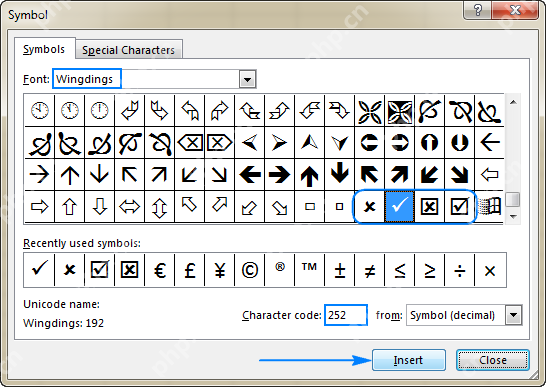 显示字符代码(例如252 for✓);这对于公式很有用。将复选标记插入空单元格或现有文本中。
显示字符代码(例如252 for✓);这对于公式很有用。将复选标记插入空单元格或现有文本中。 
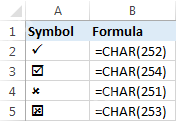 复制和粘贴值以删除公式。
复制和粘贴值以删除公式。


 输入链接的单词;应用正确的字体(例如,翅膀)。
输入链接的单词;应用正确的字体(例如,翅膀)。








 对于复选框,将它们链接到单元格并计算真实值。
对于复选框,将它们链接到单元格并计算真实值。



